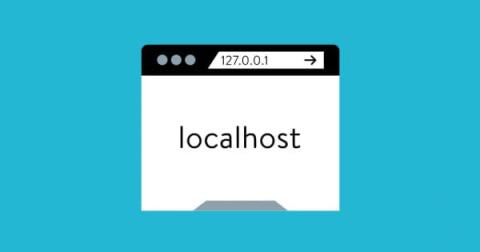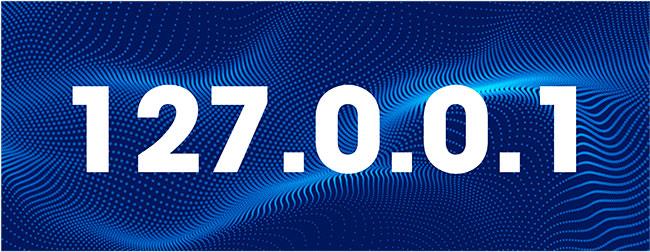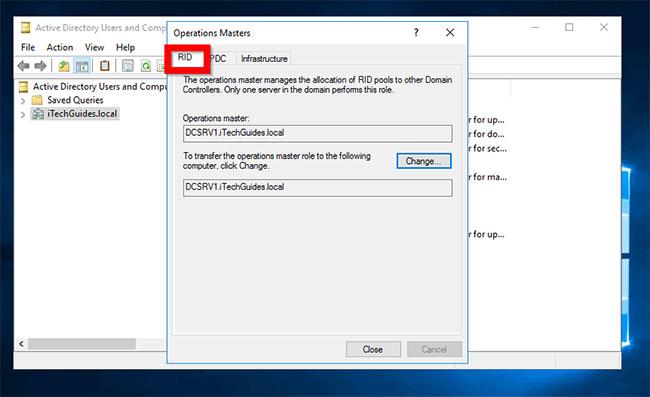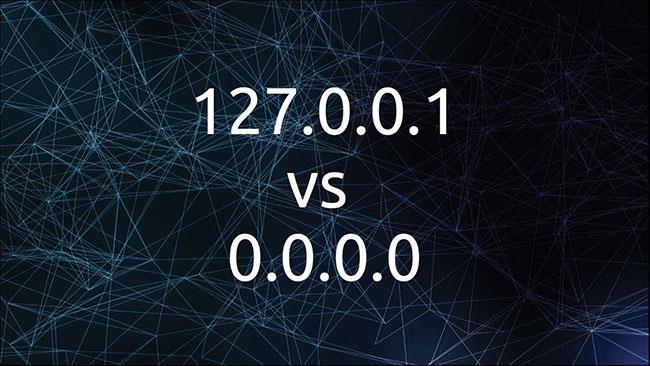On hyödyllistä tietää muutama IP-osoite , kuten reitittimesi IP. Yksi vähemmän mainituista IP-osoitteista, joka sinun pitäisi tietää, on 127.0.0.1, mutta mihin se muodostaa yhteyden ja milloin sitä pitäisi käyttää?
Katsotaanpa, mitä 127.0.0.1 on ja mitä se voi tehdä seuraavan artikkelin kautta.
Mikä on 127.0.0.1?
127.0.0.1 kutsutaan takaisinkytkentäosoitteeksi, mutta saatat nähdä sen paikallispalvelimena. Kun osoitat selaimesi kohtaan 127.0.0.1, se yrittää muodostaa yhteyden käyttämääsi tietokoneeseen. Tämä on erittäin hyödyllistä, kun haluat muodostaa yhteyden palvelimeen omalla tietokoneellasi.
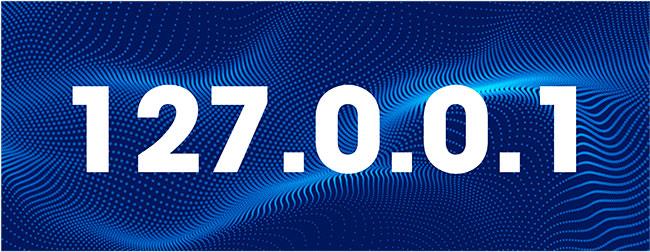
127.0.0.1 kutsutaan takaisinkytkentäosoitteeksi, mutta saatat nähdä sen paikallispalvelimena
IP-osoitteista 127.0.0.1 on hyvin erikoinen. Tyypillisesti IP-osoite on yksilöllinen jokaiselle tietokoneelle sekä paikallisverkossa että Internetissä. 127.0.0.1 viittaa kuitenkin aina käyttämääsi tietokoneeseen.
Jos esimerkiksi määrität palvelimen tietokoneelle A, voit muodostaa yhteyden kyseiseen palvelimeen käyttämällä 127.0.0.1 tietokoneessa A. Jos kuitenkin vaihdat tietokoneeseen B ja syötät 127.0.0.1, muodostat yhteyden tietokoneeseen B sen sijaan, että A. Tarvitset tietokoneen A Internet- tai paikallisverkon IP-osoitteen muodostaaksesi yhteyden tietokoneelta B.
Mitä eroa on 127.0.0.1:n ja localhostin välillä?
Quantrimang.com mainitsi tämän ongelman artikkelissa: Mikä on Localhost? Miten Localhost eroaa 127.0.0.1:stä? , lukijat voivat katsoa tästä lisätietoja.
Kuinka käyttää 127.0.0.1
Jos haluat muodostaa yhteyden omaan tietokoneeseesi, voit tehdä sen aivan kuten minkä tahansa muun IP-osoitteen. Avaa verkkoselain ja kirjoita osoitepalkkiin 127.0.0.1Enter ja paina sitten . Jos et muista numeroa hyvin, voit kirjoittaa sen sijaan localhost .
Jos kirjoitat tämän osoitteen ilman aikaisempia asetuksia, et löydä mitään kiinnostavaa. On todennäköistä, että selaimesi ilmoittaa, että tietokoneesi on hylännyt pyyntösi.
Tämä saattaa kuulostaa hieman oudolta, koska tietokoneesi on käytännössä kieltäytynyt muodostamasta yhteyttä itseensä. Se tekee niin kuitenkin vain, koska se ei odota yhteyksiä tällä hetkellä. Siksi ei ole mitään syytä antaa tietokoneen muodostaa yhteyttä itseensä!
Mihin 127.0.0.1:tä käytetään?
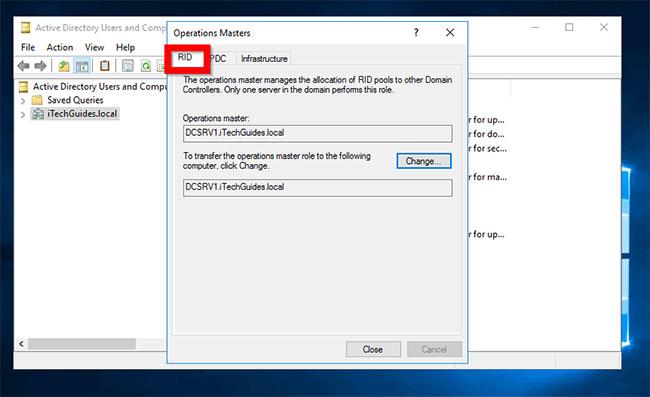
127.0.0.1:tä käytetään käskemään tietokonetta muodostamaan yhteys itseensä
Sinulla on tämä kätevä tapa käskeä tietokonetta muodostamaan yhteys itseensä, mutta miksi vaivautua tähän? Mitkä ovat tämän käytännön sovellukset?
Käytä localhostia verkkotyökalujen määrittämiseen
Vaikka 127.0.0.1 ei tee paljon, asiat muuttuvat, kun käytät palvelinta tietokoneellasi. Kun teet niin, tietokoneella on nyt syy kuunnella saapuvia yhteyksiä, joten se ei enää hylkää pyyntöjäsi.
Itse asiassa sen avulla voit käyttää tietokoneellasi olevaa palvelinta ikään kuin katselisit sitä Internetin kautta. Tämä on arvokasta, kun työskentelet verkkoohjelmiston kanssa ja haluat varmistaa, että kaikki toimii sujuvasti ennen kuin laitat sen Internetiin.
Oletetaan esimerkiksi, että olet perustamassa palvelinta, johon haluat muiden yhdistävän tulevaisuudessa. Riippumatta siitä, käytätkö valmiita ohjelmistoja vai koodaatko palvelinta itse, voit kokeilla sitä varmistaaksesi, että kaikki toimii, ennen kuin annat muiden muodostaa yhteyden.
Voit tehdä tämän suorittamalla palvelimen tietokoneellasi ja muodostamalla sitten yhteyden siihen 127.0.0.1:n avulla. Palvelin latautuu selaimeen ikään kuin olisit yhteydessä siihen Internetin kautta, mutta samalla estää muita kurkistamasta työsi edistymiseen.
Käytä localhostia pelataksesi pelejä ystävien kanssa
Voit myös käyttää localhostia pelatessasi moninpelejä. Joissakin peleissä voit esimerkiksi isännöidä palvelimen tietokoneellasi, jotta ystäväsi voivat pelata kanssasi. Tietenkin haluat pelata yhdessä, joten sinun on muodostettava yhteys omalla tietokoneellasi isännöityyn palvelimeen, ja hyvä uutinen on, että sinulla on täydellinen työkalu tähän!
Minecraft on hyvä esimerkki, jossa voit käyttää localhostia. Voit käyttää palvelinohjelmistoa tietokoneellasi isännöidäksesi pelimaailmaa tietokoneellasi, mutta sinun on silti muodostettava yhteys siihen Minecraft-palvelinselaimen kautta.
Voit tehdä tämän avaamalla palvelimen selain ja kirjoittamalla "localhost" tai "127.0.0.1". Minecraft tunnistaa tämän ja muodostaa yhteyden PC:ssä toimivaan palvelimeen.
Mitä eroa on 0.0.0.0 ja 127.0.0.1 välillä?
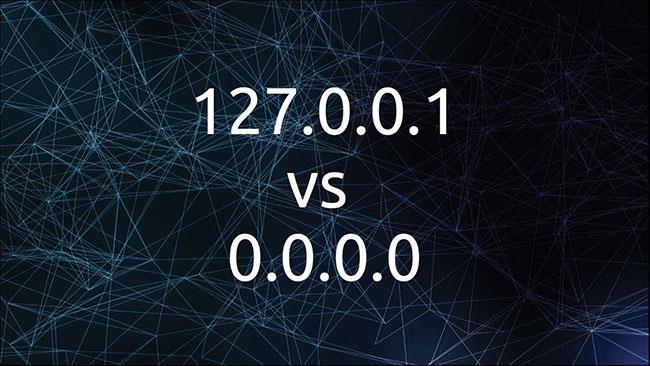
0.0.0.0 ja 127.0.0.1 suorittavat kaksi eri tehtävää
Joskus törmäät toiseen IP-osoitteeseen nimeltä 0.0.0.0 , joka näyttää tekevän saman työn kuin 127.0.0.1. Kuitenkin, kun vertaat niitä, huomaat, että ne suorittavat kaksi täysin erilaista tehtävää.
127.0.0.1 on signaali tietokoneen TCP/IP:lle , että et halua muodostaa yhteyttä Internetiin. Sen sijaan haluat muodostaa yhteyden palvelimeen omalla tietokoneellasi. Siksi syötät usein 127.0.0.1, kun pyydät ohjelmistoa muodostamaan yhteyden palvelimeen verkkoselaimen tai pelin kautta .
Toisaalta, kun käytät arvoa 0.0.0.0, voit käskeä ohjelmistoa sallimaan yhteydet mistä tahansa paikallisesta IP-osoitteesta pelkän 127.0.0.1-osoitteen sijaan.